Dos modos están disponibles paraHardware de transmisión de video en vivo: Llamador/oyente
Seleccione “Listenser”
1. Puerto SRT: por defecto. Los clientes pueden modificarlo, pero sugieren configurarlo más que 1024.
2. Retraso SRT: por defecto.
3. Clave SRT: establecer una contraseña de al menos 10 dígitos
4. Pulse la “configuración” de la mantequilla y reinicie elHardware de codificador de vídeoDespués de cualquier cambio el parámetro.
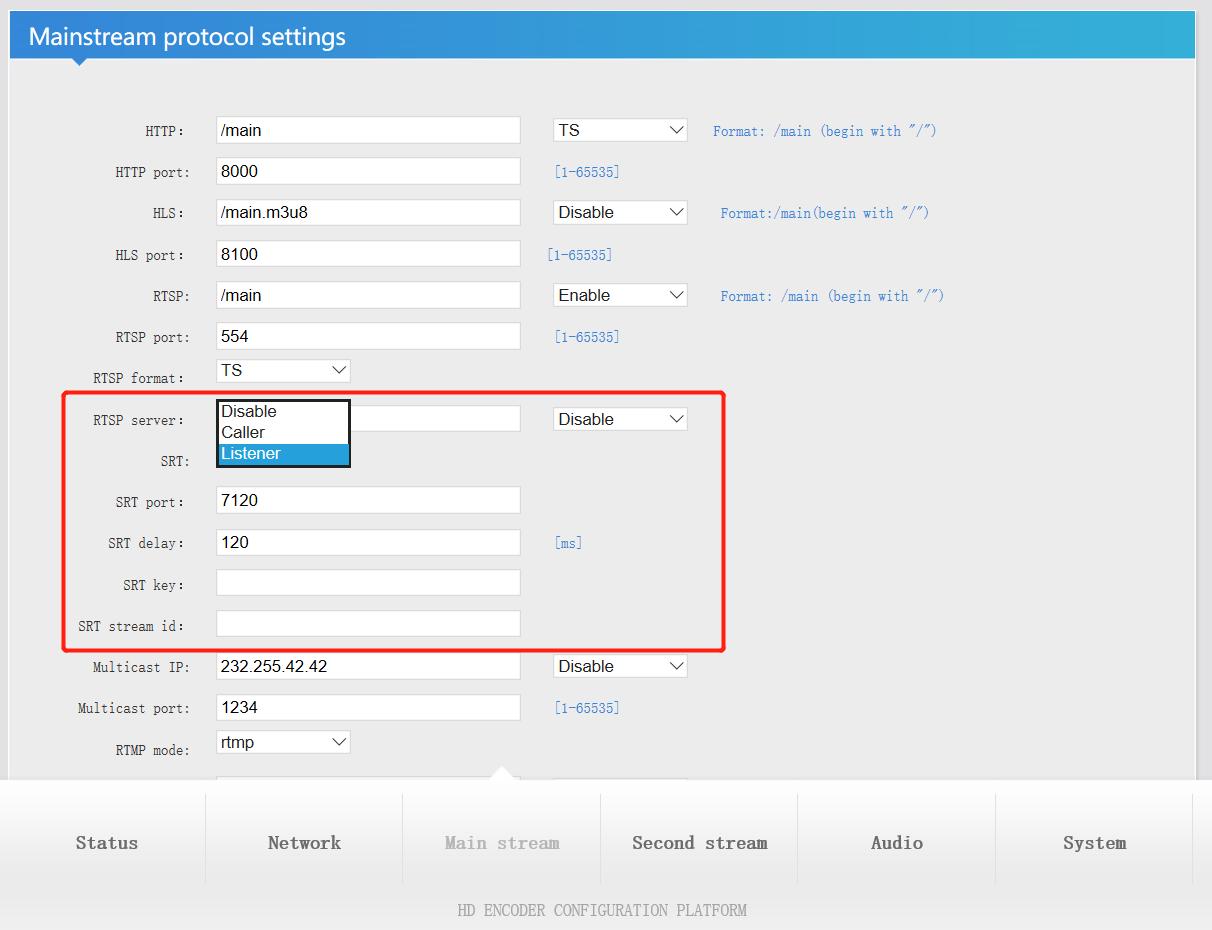
Después de reiniciar el codificador, hay un conjunto de dirección de flujo SRT en la página de estado (como se muestra a continuación)
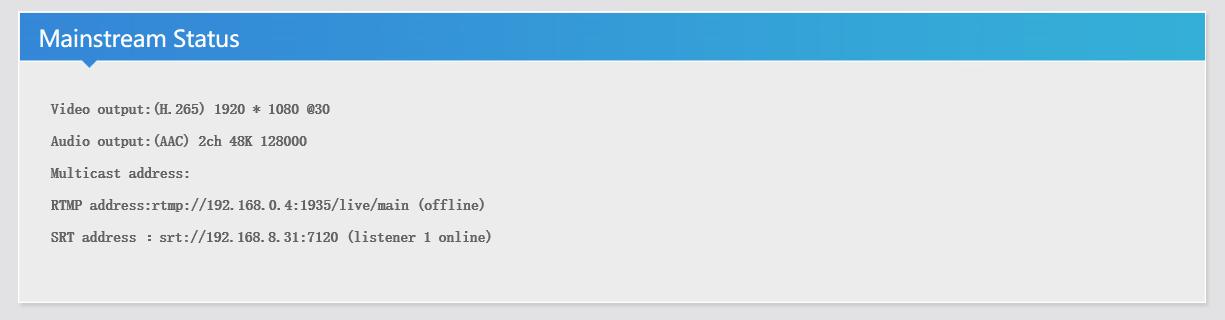
Formato de dirección SRT: // IP: port
G. E.: SRT: // 192.168.31: 7120
Puede copiar la dirección y reproducirlo con VLC para asegurarse de que funcione. A continuación, pegue la dirección en elDecodificador de audio y vídeo(Como se muestra a continuación).
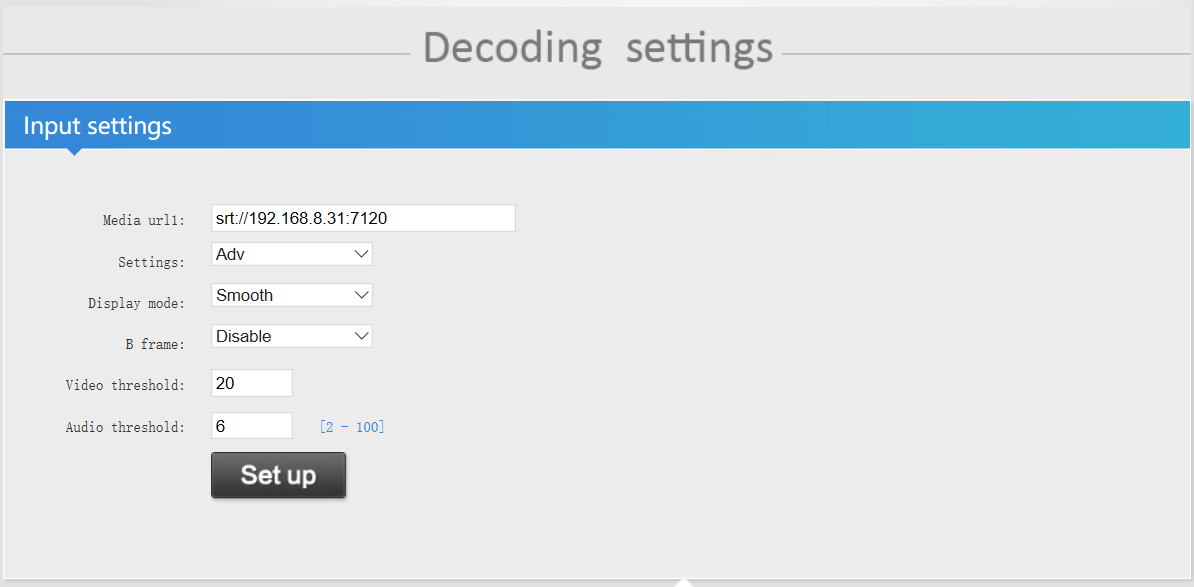
Si desea establecer la contraseña para la dirección de flujo SRT, puede configurarla usted mismo.
Luego, el formato de dirección SRT: // IP: Port? passphrase = passphrase
Por Ejemplo: SRT: // 192.168.8.31:7120? passfrase = 1234567890

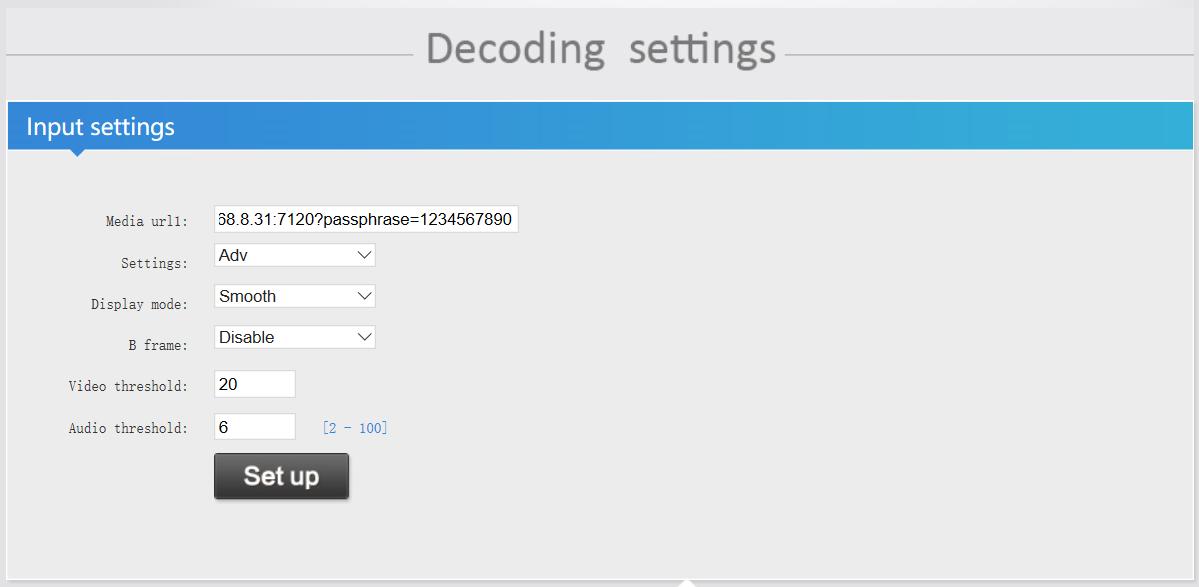
Seleccione “Llamador”
1. servidor SRT: Introduzca la dirección IP del decodificador de vídeo
2. Puerto SRT: Por defecto, los clientes pueden modificarlo, pero sugieren configurarlo más que 1024.
3. Retraso SRT: por defecto
4. Clave SRT: establecer una contraseña de al menos 10 dígitos
5. La mantequilla Pulse "Configurar" y reinicie el codificador después de cambiar el parámetro.
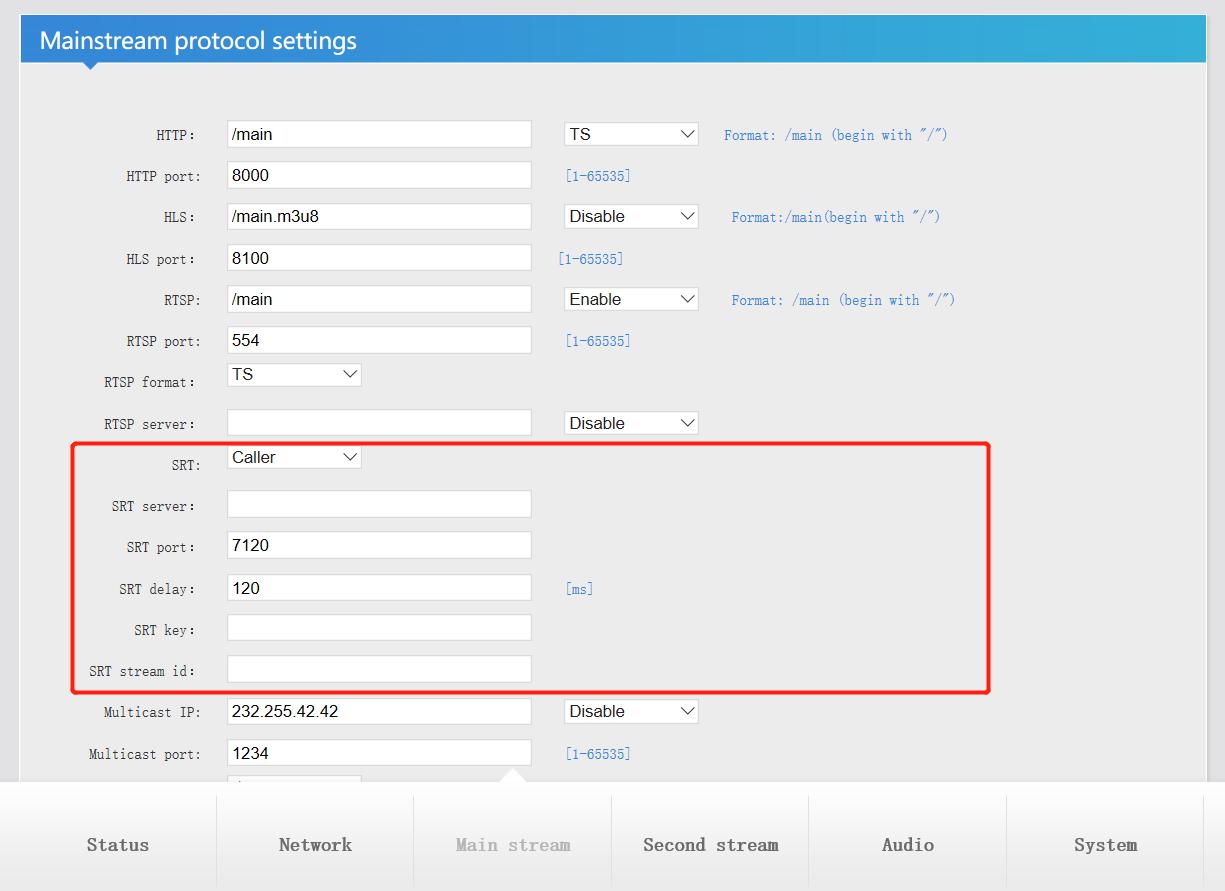
Cuando se establece la contraseña, formato de dirección SRT: Srt:// @ Port? Mode = listenser & passphrase = contraseñas
E.g SRT: // @:7120? Mode = listener & passphrase = 1234567890
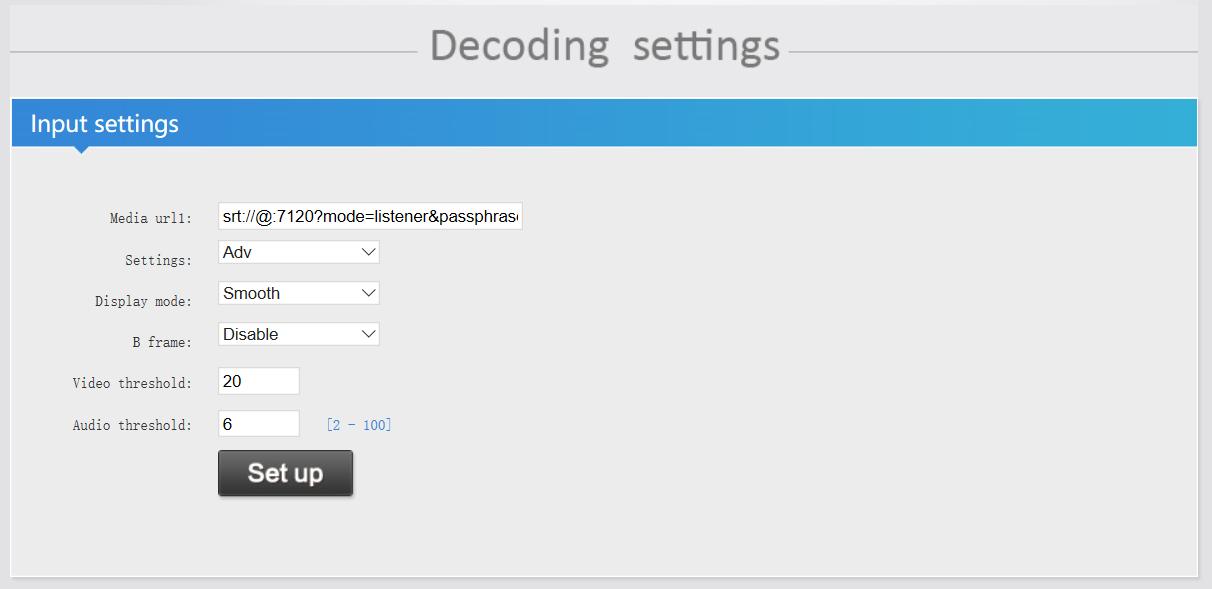
Cuando no establece la contraseña, formato de dirección SRT: Srt:// @: Port? Mode = listener
E.g SRT: // @:7120? Mode = listener
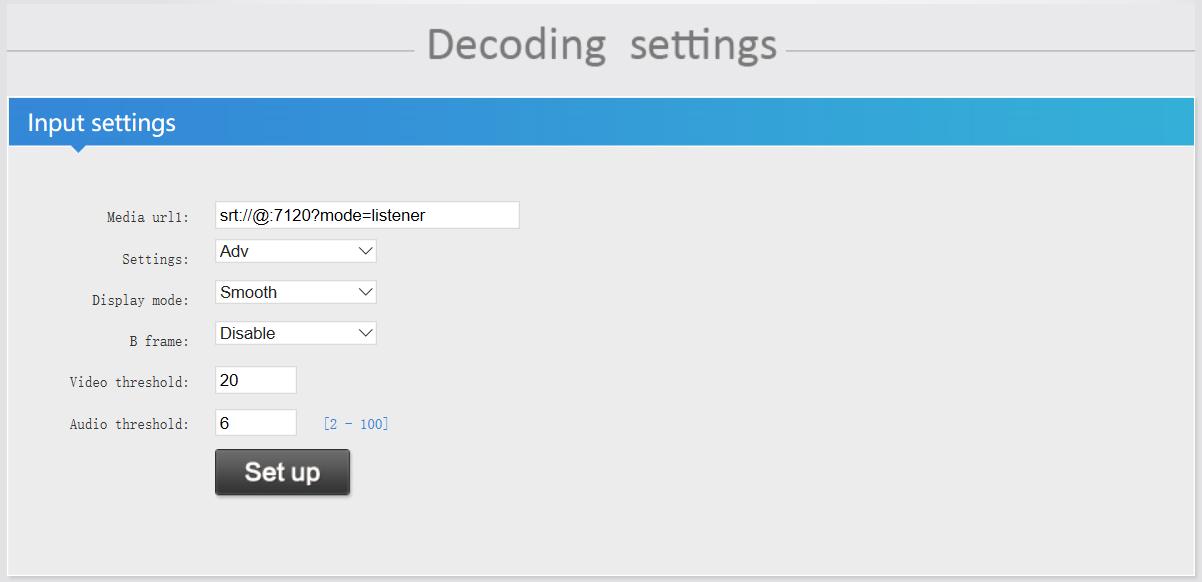
Descripción de la dirección de flujo del decodificador:
1. El codificador de vídeo elige el modo "listener", el formato de dirección SRT en el decodificador de vídeo:
SRT: // ip: puerto
SRT: // IP: Port? passphrase = contraseñas
2. El codificador de vídeo elige el modo de llamada, el formato de dirección SRT en el decodificador de vídeo:
Srt:// @: Port? Mode = listener
Srt:// @ Port? Mode = listenser & passphrase = contraseñas
1. El modo Listener de VMIX recibe el flujo SRT impulsado por elCodificador de vídeo SRT
1,1 comprobar su dirección IP DE SU PC
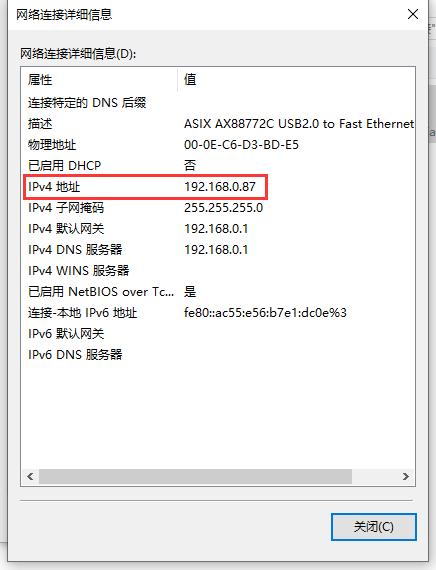
1,2 Mantenga el segmento de red del codificador de video y su computadora en el mismo segmento de red (incluyendo puerta de enlace y DNS).
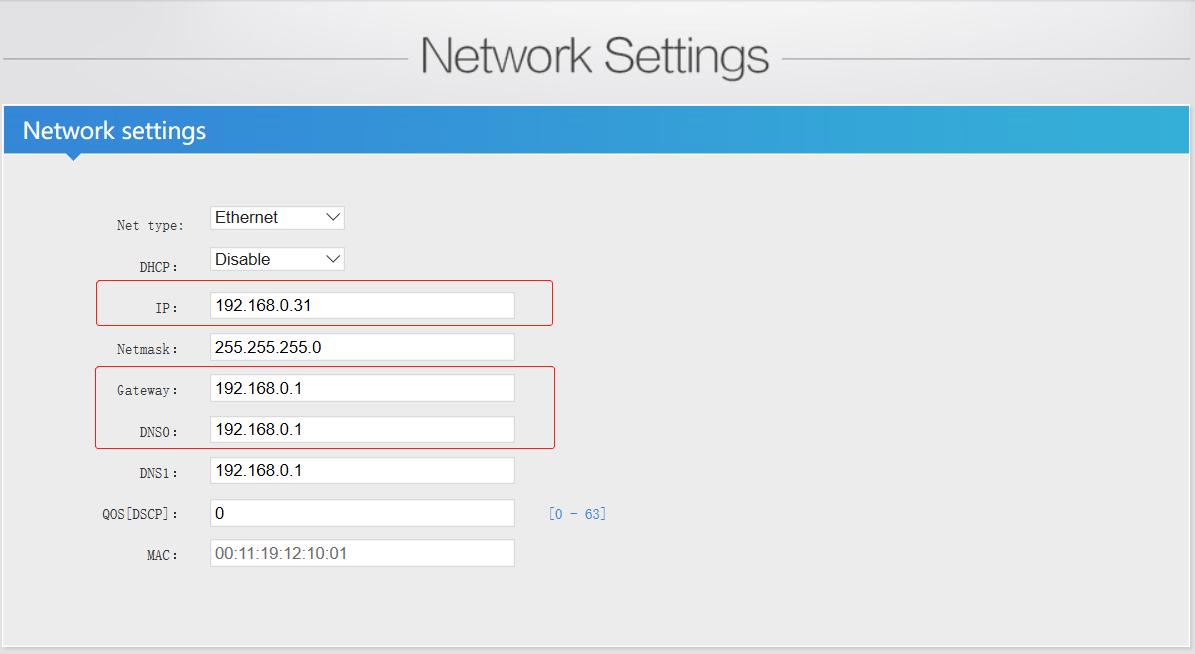
1,3 Elija “H.264” en la página principal del conjunto, porque el VIMIX solo admite H.264 ahora.
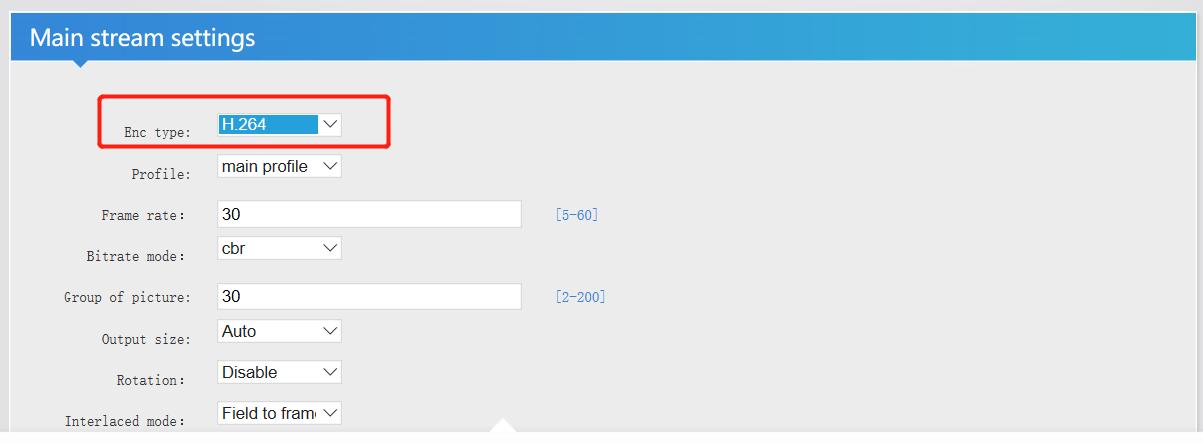
1,4 SRT elija el modo "llamador", la dirección IP de entrada de su computadora en el servidor SRT, el puerto SRT y el retraso SRT es el predeterminado.
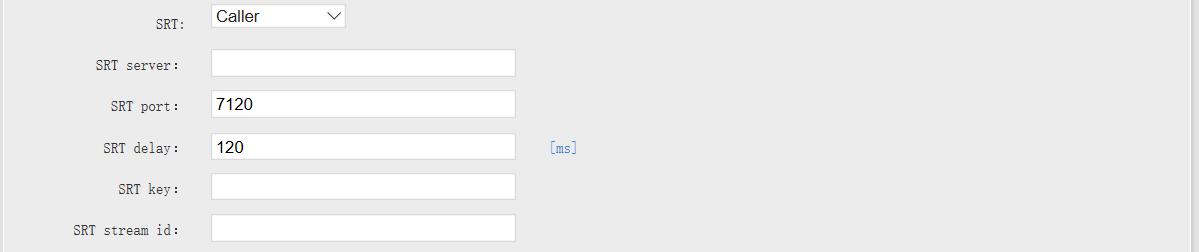
1,5 Abra su software VMIX, haga clic en el botón "Agregar entrada" en la esquina inferior izquierda (como se muestra a continuación)
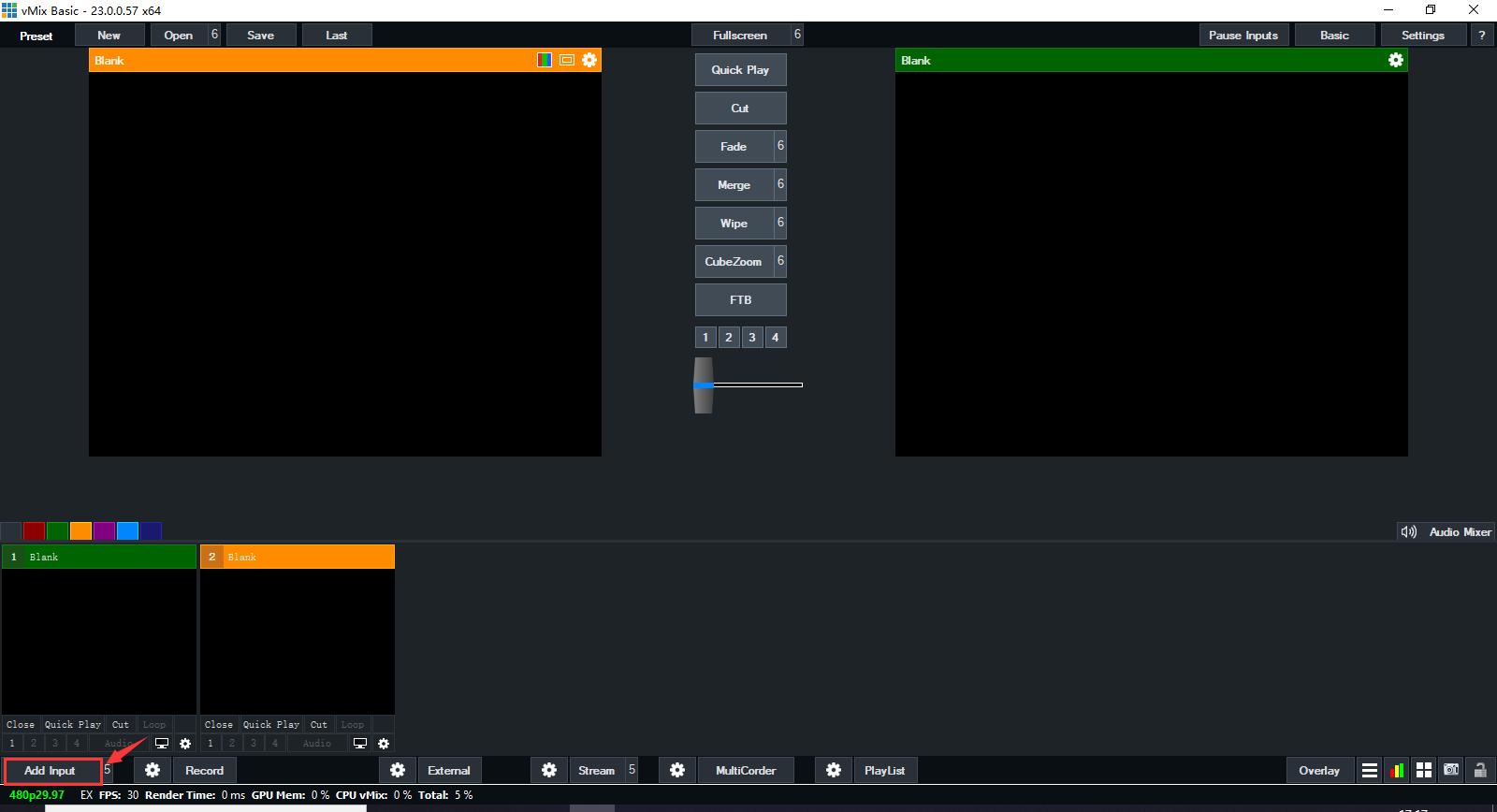
1,6 elegir el modo “SRT (Listener)”, como se muestra a continuación:
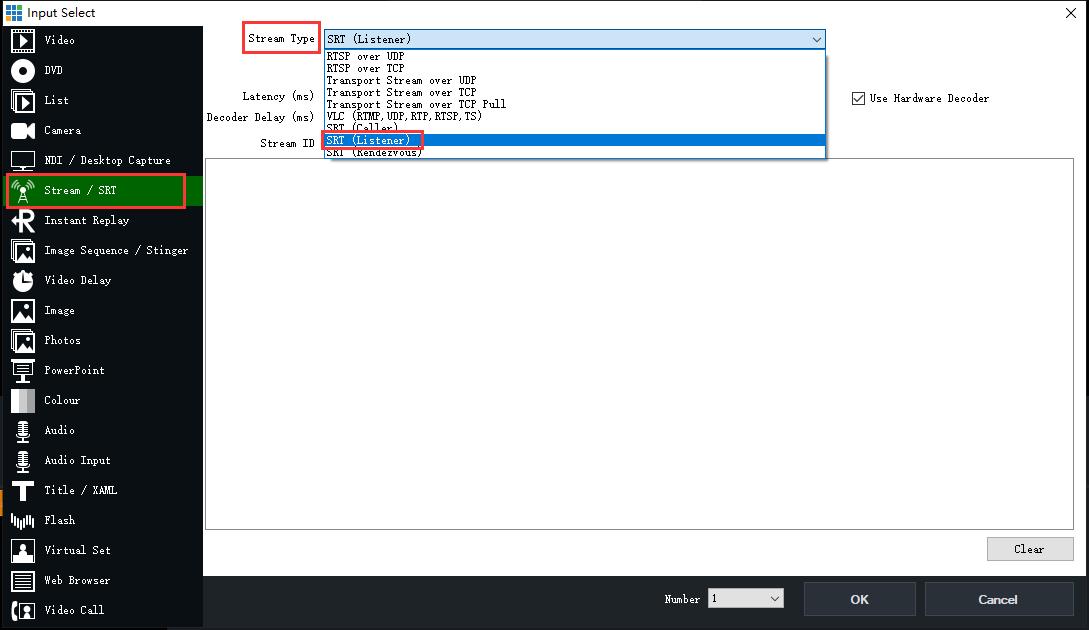
1,7 ingrese el puerto, manténgalo igual con su codificador de video, luego haga clic en el botón "OK"
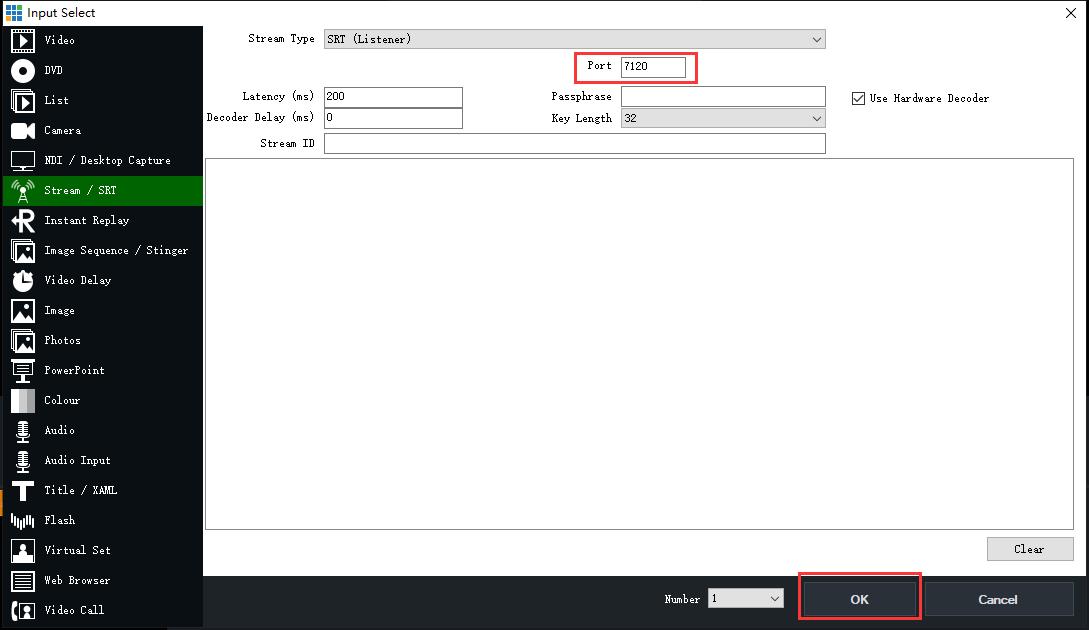
1,8 Después DE QUE EL SRT esté conectado correctamente, el VMIX puede reproducir los vídeos desde el codificador de vídeo
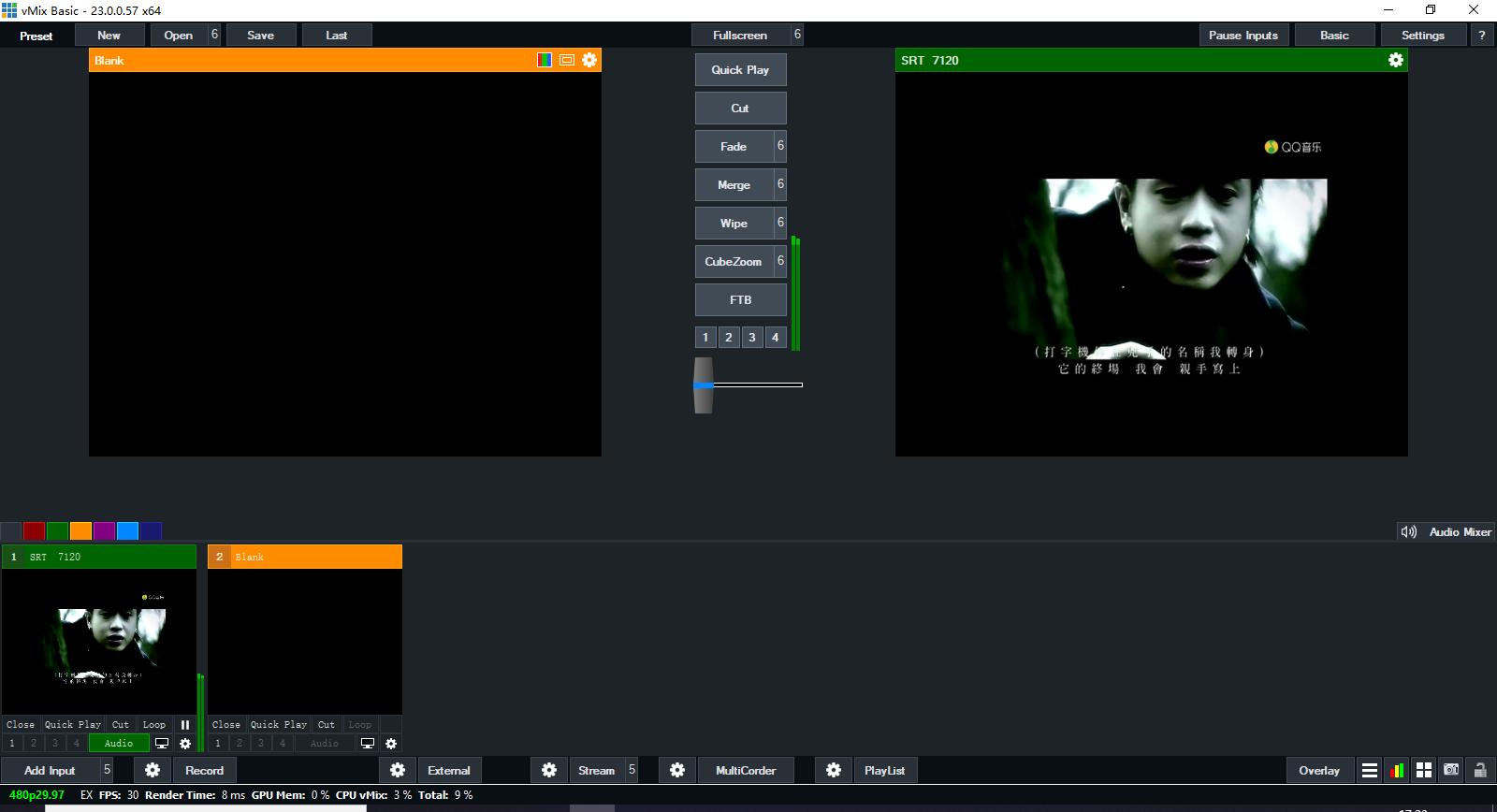
2. El modo "Llamador" de VMIX empuja el flujo SRT al decodificador de vídeo.
2,1 abrir el software VMIX, unD haga clic en“ ”El botón (como se muestra a continuación), a continuación, seleccione“ Salida/Configuración NDI/SRT ”, luego aparezca una ventana“ Configuración ”,
”El botón (como se muestra a continuación), a continuación, seleccione“ Salida/Configuración NDI/SRT ”, luego aparezca una ventana“ Configuración ”,
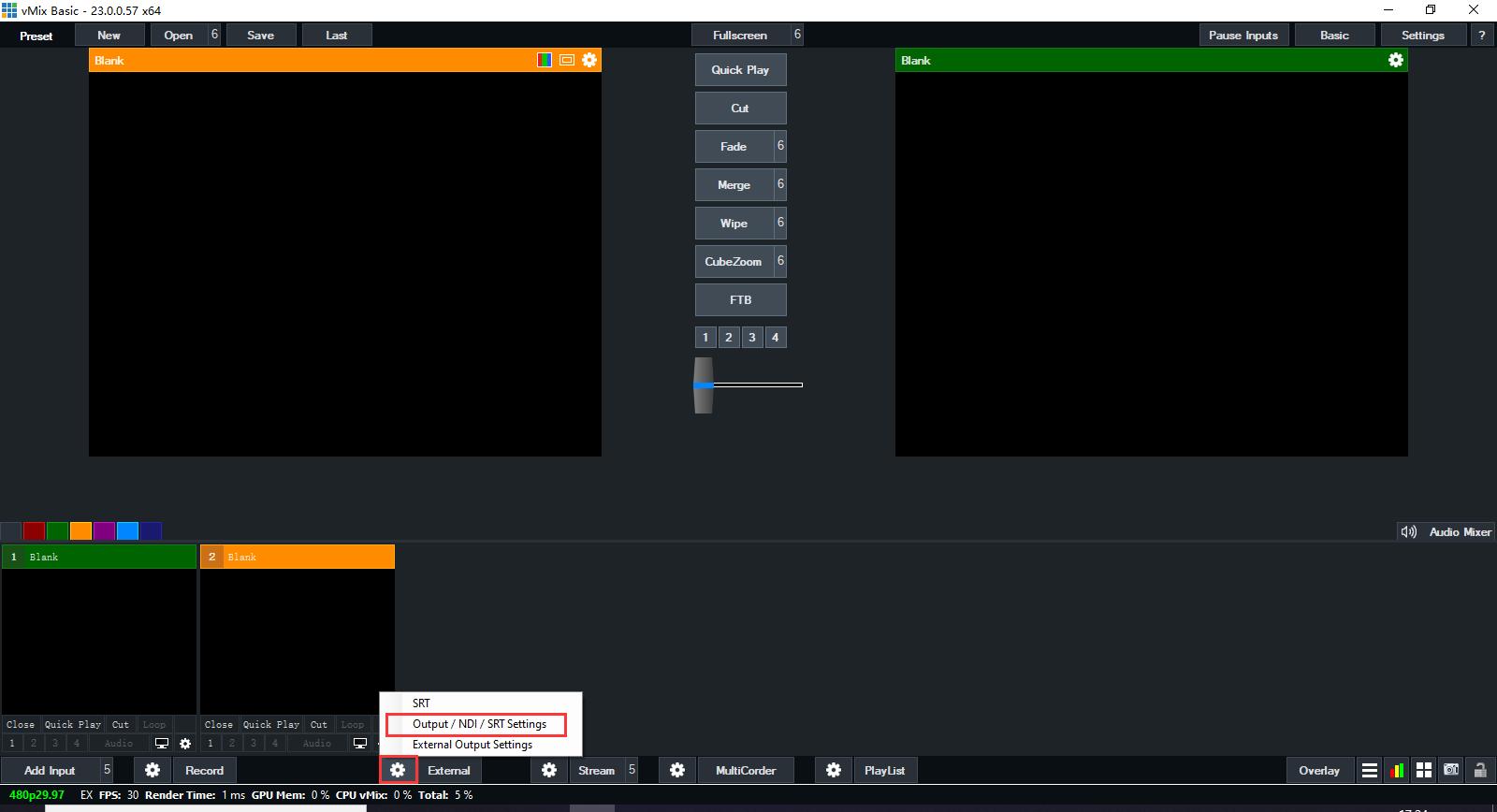
2,2 Seleccione “Output/NDI/SRT” en la barra de menú de la izquierda. Haga clic en "Salida" para seleccionar la fuente de video que se transmitirá, como "Input1" y asegúrese de que tenga una señal de video.
2,3 Haga clic en que“ ”(Como se muestra a continuación), luego aparecerá una ventana de“ Configuración de salida ”(como se muestra a continuación)
”(Como se muestra a continuación), luego aparecerá una ventana de“ Configuración de salida ”(como se muestra a continuación)
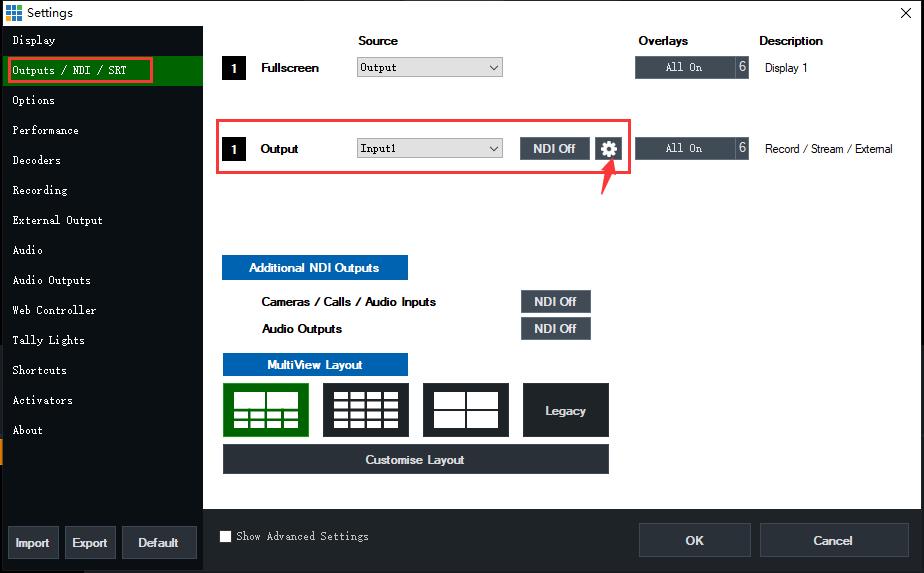
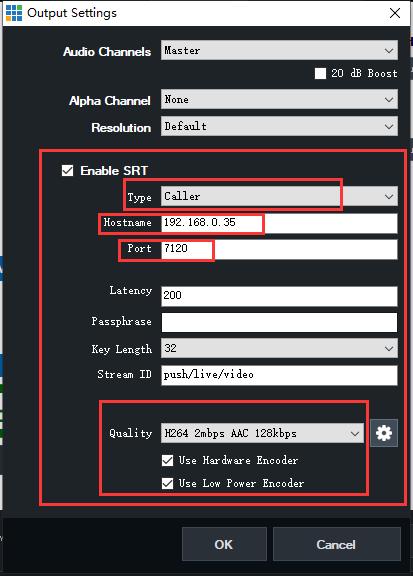
2,4 establecido como la ptictura
Marque "Habilitar SRT"
Tipo: elegir ”Llamador”
Nombre de host: Introduzca la dirección IP del decodificador de vídeo
Puerto: por defecto
Latencia: por defecto
La frase de contraseña: configure sus contraseñas
Longitud clave: por defecto
ID de flujo: por defecto
Calidad: elija lo que necesita
Marque "Usar codificador de hardware" y "Usar codificador de baja potencia"
Presione el botón "OK" después de todos los conjuntos
2,5 Compruebe que la dirección IP del decodificador de vídeo, manténgalo con su PC en el mismo segmento de red (incluida la puerta de enlace y DNS).
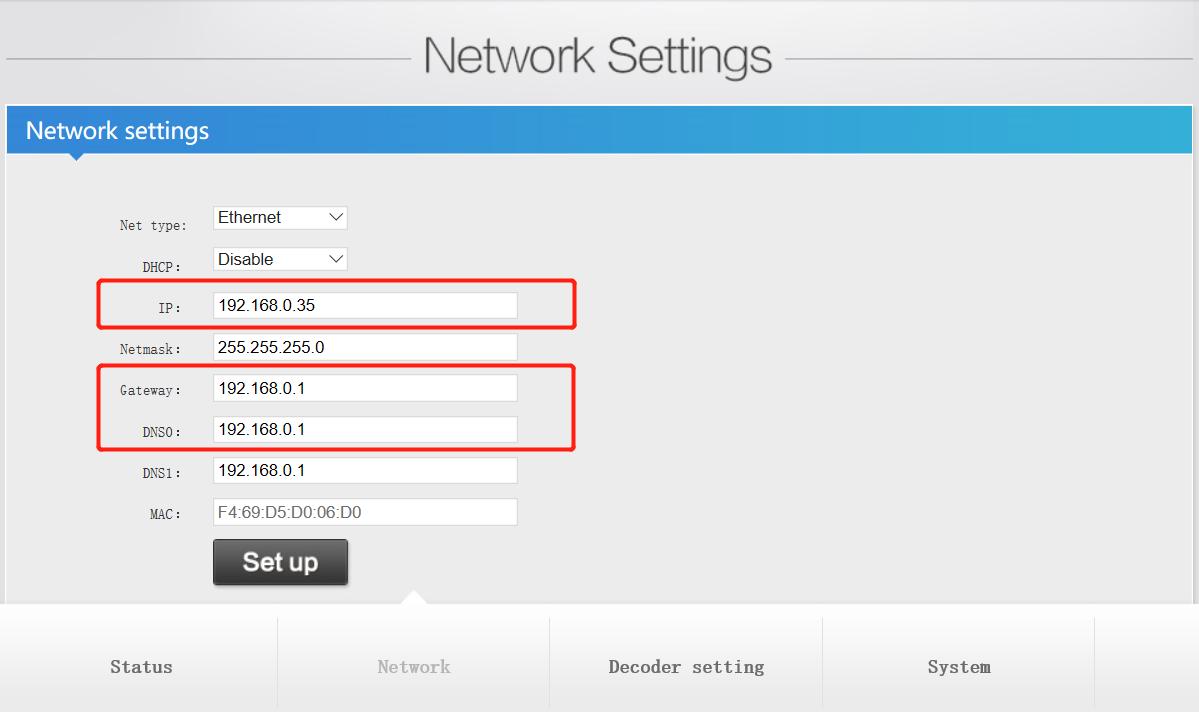
2,6 La dirección SRT de entrada en el decodificador de vídeo, ese formato de dirección SRT: // @: Port? Mode = listener
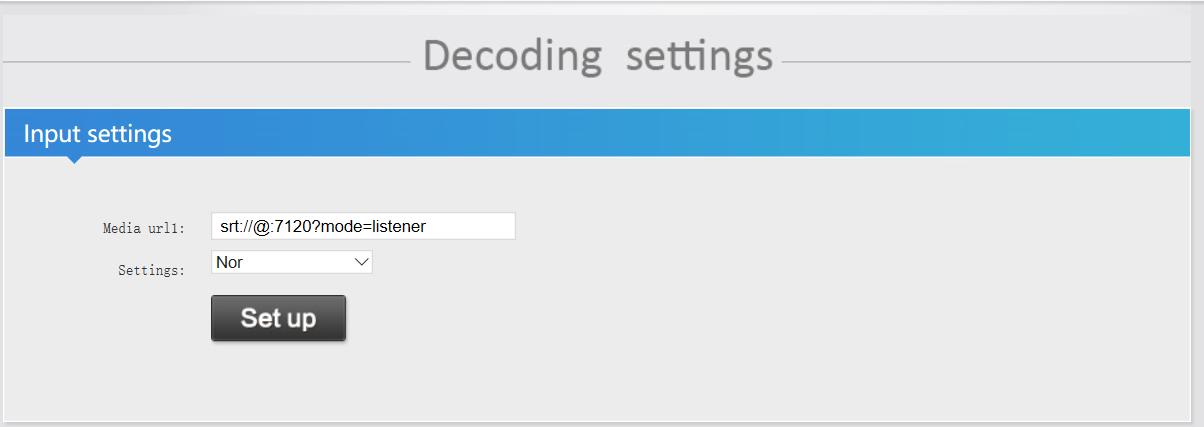
2,6 haga clic en el botón "Configurar" y reinicie el decodificador
2,7 Compruebe la página de estado del decodificador, asegúrese de tener la entrada de señales de vídeo. Si No hay entrada de vídeo.
Abra ese software VMIX, haga clic en" ”Botón de la izquierda Externo, a continuación, debe mantener que SRT ha sido activado (como se muestra a continuación)
”Botón de la izquierda Externo, a continuación, debe mantener que SRT ha sido activado (como se muestra a continuación)
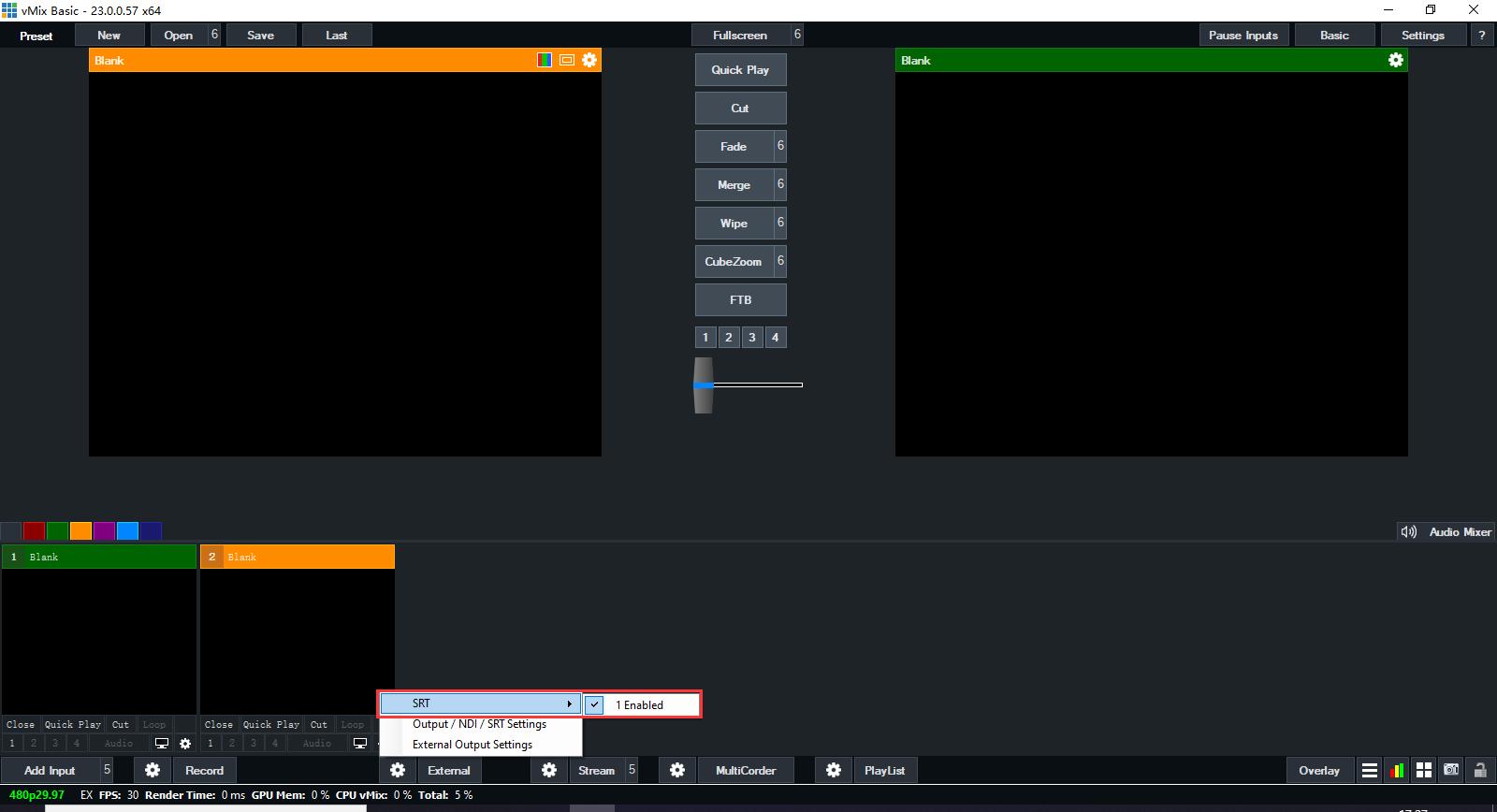
Referencias
Cómo configurar SRT en el codificador y decodificador
Cómo configurar SRT en el codificador y decodificadores
¿Cómo configurar el codificador y decodificador de vídeo en el software Vmix a través de Srt?
Cómo configurar el protocolo SRT
Cómo configurar SRT en el codificador y decodificador (adecuado para EH901/ES901/EV901)
Cómo configurar el codificador y decodificador de vídeo en el software Vmix
Orivision todos los codificadores y decodificadores de vídeo apoyan los protocolos Srt
Protocolo Srt | Dejar que la transmisión de la red sea más estable y de baja latencia
